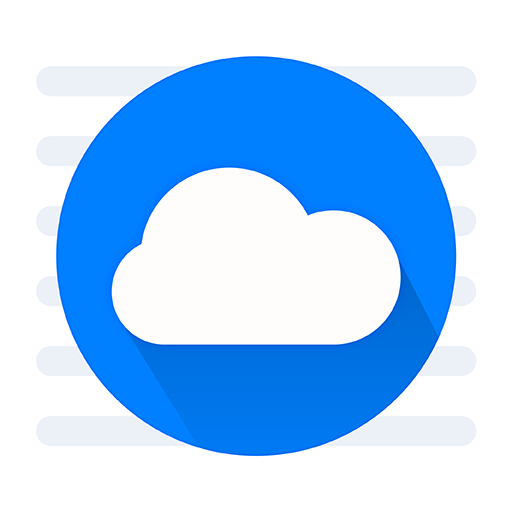iOS17怎么利用“碰一碰”功能分享个人名片
2024-11-02 23:27:08来源:n88game编辑:佚名
在苹果最新的ios 17系统中,airdrop功能得到了全面升级,新增的namedrop功能让用户可以通过“碰一碰”的方式分享个人名片,极大地简化了交换联系方式的过程。以下是关于如何在ios 17中使用“碰一碰”分享个人名片的详细介绍。
前提条件
1. 设备要求:双方都需要使用iphone,并且升级到ios 17或更新版本。
2. 功能开启:双方都需要在iphone的设置-联系人中开启namedrop功能,并确保airdrop功能已打开。
创建个人名片
1. 进入通讯录应用:打开iphone的通讯录应用,找到并点击“我的名片”。
2. 编辑名片:轻点“编辑”按钮,开始添加或自定义名片内容。

3. 选择照片和字体:你可以选择心仪的照片或个性化表情,再搭配上钟爱的字体,生成专属的个人名片海报。
4. 保存名片:完成编辑后,点击“完成”按钮保存名片。
使用“碰一碰”分享名片
1. 开启airdrop:确保双方的iphone都已打开airdrop功能。
2. 靠近设备:将两部iphone靠近,直至屏幕上显示“名片投送”提示。
3. 选择共享:你可以选择共享联系人名片并接收他人的联系人名片,或者仅接收他人的联系人名片。
4. 保存联系人:当对方的名片成功传输到你的iphone上时,点击屏幕上的提示,将其添加到通讯录中。
其他注意事项
1. 双方设备需靠近:namedrop功能依赖于近距离的无线传输,因此双方设备需要靠近才能成功传输名片。
2. airdrop需打开:如果未打开airdrop功能,将无法使用namedrop进行名片传输。
3. 支持多张名片:你可以设置多张个性化名片,通过左右滑动来更改照片和颜色,以及调整文字排版。
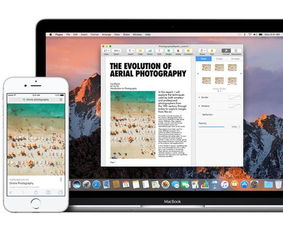
ios 17的其他新功能
除了namedrop功能外,ios 17还带来了许多其他令人兴奋的新功能,如来电自定义界面形象、facetime留言视频功能、增强的信息功能等。这些新功能不仅提升了用户的个性化体验,还为用户提供了更多样化的沟通方式。
通过“碰一碰”分享个人名片,ios 17为用户在特定场景下方便交友和联系提供了一种新的方式。无论是商务场合还是朋友聚会,这一功能都能让你更轻松地与他人交换联系方式,享受科技带来的便捷与乐趣。